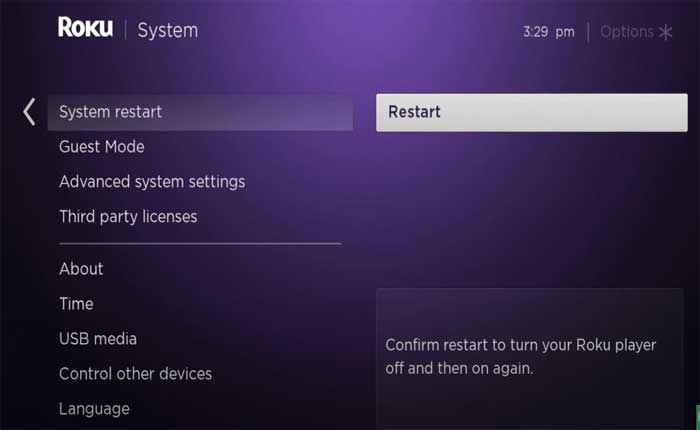Roku でエラー チャネルのインストールに失敗しましたか? 「はい」の場合、ここは正しい場所ですので、心配する必要はありません。
Roku チャネルのインストールに失敗しましたは、Roku デバイスにチャネル (アプリ) をインストールしようとしたときに問題が発生したことを示すエラー メッセージです。
このエラーは、ネットワークの問題、サーバーの問題、ストレージの不足など、さまざまな理由で発生する可能性があります。
今日は、この問題を解決するための簡単で効果的な解決策をいくつか紹介します。
始めましょう。
Roku Channelのインストールが失敗した場合の修正方法
問題を解決するために試せるいくつかの手順を次に示します。
Roku を再起動します。
まず、Roku デバイスを再起動します。
これにより、エラーの原因となっている可能性のある一時的な不具合を解決できます。
そうするために:
- Roku ホーム画面に移動し、 “設定、” それから “システム、” そして最後に 「システムを再起動します。」
- さらに、プラグを抜き、数秒待ってから再度差し込むこともできます。

再起動したら、問題が継続するかどうかを確認します。
インターネット接続を確認します。
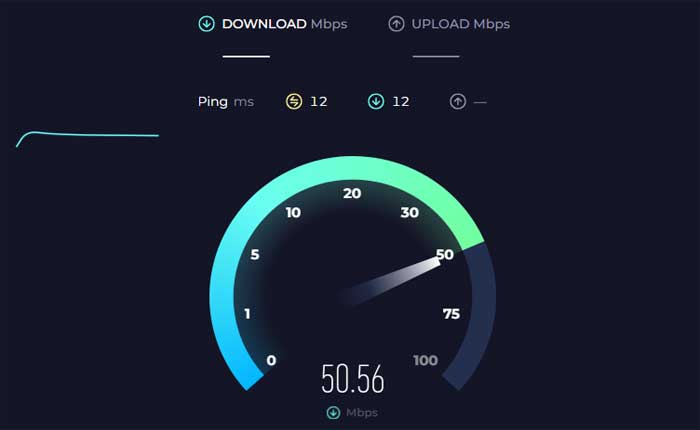
チャンネルをインストールするには、安定したインターネット接続が不可欠です。
Roku がインターネットに接続されており、信号が強いことを確認します。
Roku が Wi-Fi 経由で接続されている場合は、接続をより安定させるためにルーターの近くに移動するか、イーサネット ケーブル経由で接続してみてください。
アップデートを確認する:
Roku デバイスのソフトウェアが最新であることを確認してください。
確認するには、次の手順に従います。
- に行く 設定 > システム > システムアップデート 利用可能なアップデートを確認してインストールするには
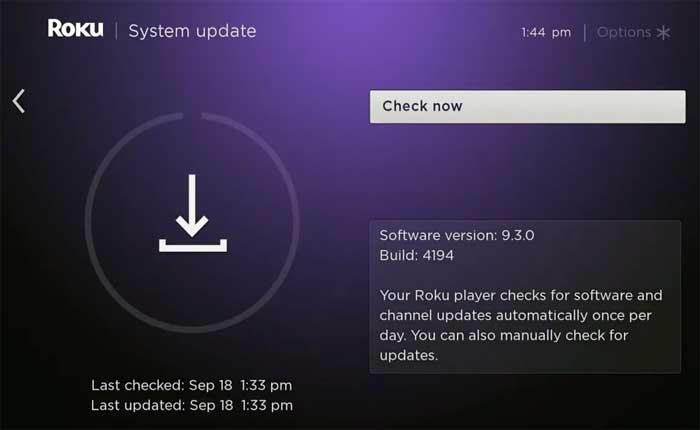
更新したら、チャネルをインストールしてエラーが継続するかどうかを確認してください。
スペースを解放する:
Roku デバイスに十分なスペースがない場合は、使用しないチャンネルをいくつか削除してメモリを解放してみてください。
そうするために:
- Roku ホーム画面に移動し、削除したいチャンネルを選択して、「アスタリスク” リモコンのボタンをクリックして選択します 「チャンネルを削除してください」 そして確認します。
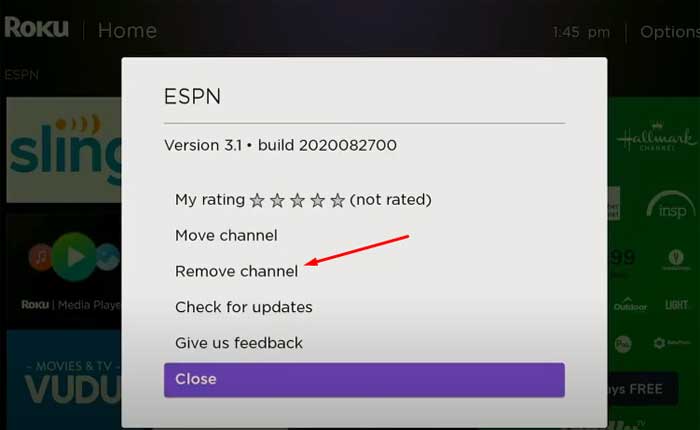
完了したら、チャネルをインストールして、問題が継続するかどうかを確認してください。
チャネルを削除して再インストールします。
特定のチャネルをインストールしようとしてエラーが発生した場合は、チャネルを削除して再インストールしてみてください。
そうするために:
- Roku ホーム画面に移動し、チャンネルに移動して、 アスタリスク リモコンの ボタンを押して、 「チャンネルを削除してください。」
次に、Roku Channel ストアからチャンネルを再インストールします。
工場出荷時設定にリセット:
最後の手段として、出荷時設定にリセットすることができます。
注記: これによりすべての設定とデータが消去されるため、このオプションは必要な場合にのみ使用してください。
そうするために:
- これは次の方法で行うことができます 設定 > システム > 高度なシステム設定 > 工場出荷時設定にリセットします。
完了したら、チャネルを再度インストールして、問題が継続するかどうかを確認してください。
Roku サポートに連絡してください:
上記の手順を試しても問題が解決しない場合は、Roku カスタマー サポートに連絡してサポートを受ける必要がある場合があります。